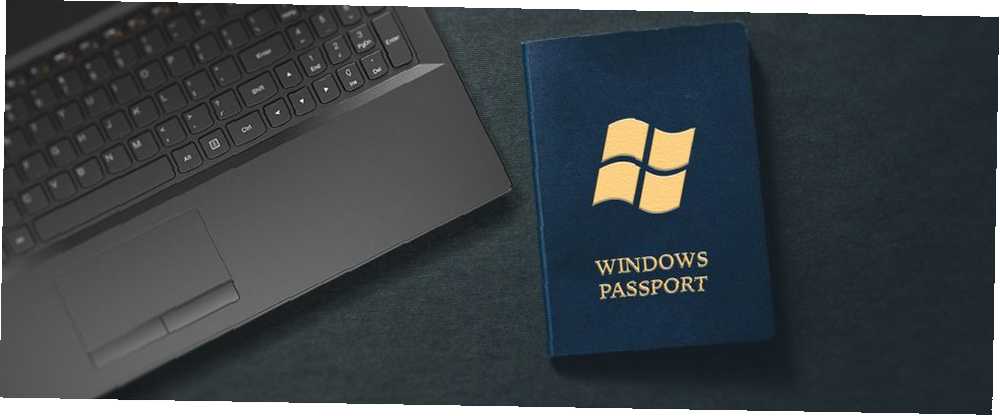
Brian Curtis
0
3859
1124
Většina uživatelů počítačů interaguje pouze s zlomkem souborů na svém PC. Kromě osobních údajů najdete tisíce souborů operačního systému, které systém Windows používá. Pokud se nepokoušíte vyřešit konkrétní problém, pravděpodobně se s nimi nikdy nebudete obtěžovat.
Ale stejně jako když poškrábáte hlavu u podivných typů souborů Jak otevřít podivné typy souborů v systému Windows Jak otevřít podivné typy souborů v systému Windows Počítače znají tisíce různých formátů souborů. Někdy jste vy i Windows bezradní, jak otevřít podivný soubor. Zde je návod, jak zjistit, jak tyto soubory otevřít. , můžete narazit na některé položky v systému Windows, které nemají smysl nebo dokonce zneškodňují zvuk. Podívejme se na některé z nejslabších názvů souborů ve Windows a zjistíme, co ve skutečnosti znamenají.
1. Knihovny Vulkan Run Time Library
Nalezen v: Panel Nastavení aplikací a funkcí systému Windows 10 nebo Programy a funkce v dřívějších verzích.
Pečlivě bojujte proti malwaru 8 Nejlepší bezpečnostní software pro Windows Malware Protection 8 Nejlepší bezpečnostní software pro Windows 10 Malware Protection Chcete zpřísnit zabezpečení počítače? Je to dobrý nápad, takže se podívejte na tyto fantastické antivirové volby pro Windows 10. Znamená to dávat pozor na podivné soubory v počítači a knihovny Vulkan Run Time Library určitě zní, jako by nepatřily.
Ale tohle není Star Trek-tematický virus. Je to vlastně grafické rozhraní API, podobně jako DirectX vše, co potřebujete vědět o DirectX v roce 2016 Vše, co potřebujete vědět o DirectX v roce 2016 Pokud jste počítačový hráč, musíte použít DirectX, protože by to mohlo výrazně zvýšit váš herní výkon! Zde je vše, co potřebujete vědět. . Zlepšuje výkon 3D her a nedávno se objevil na mnoha systémech, protože knihovny NVIDIA a AMD spojují knihovny s jejich grafickými kartami. Zjistíte tedy, že je již nainstalována v novém systému s vyhrazenou grafickou kartou. Případně by to mohlo přijít při aktualizaci ovladače grafické karty Jak najít a nahradit zastaralé ovladače Windows Jak najít a nahradit zastaralé ovladače Windows Vaše ovladače mohou být zastaralé a je třeba je aktualizovat, ale jak to víte? Zde je to, co potřebujete vědět a jak na to. .
Ne každá hra vyžaduje knihovny Vulkan Run Time Library. Ale pokud jste postavili počítač s vyhrazenou grafickou kartou Jak koupit levný herní počítač s grafickou kartou Nvidia Jak koupit levný herní počítač s grafickou kartou Nvidia Hledáte postavit levný herní počítač? Dann Albright postavil online hrací automat založený na Nvidii. A on vám ukáže, jak se to dělá za méně než 600 dolarů. , je pravděpodobné, že na něm hrajete nějaké videohry. Neměli byste to odinstalovat, protože runtime pravděpodobně pohání hru na vašem počítači.
2. Microsoft Passport
Nalezen v: Panel Služby a Správce úloh.
Cestovní pas společnosti Microsoft? Chystá se vás váš počítač dostat ven ze země? Bohužel s touto službou nejezdíme.
Microsoft Passport je služba, která umožňuje přihlášení k různým službám společnosti Microsoft v počítači. Jak asi víte, musíte používat účet Microsoft Výhody a nevýhody používání účtu Microsoft v systému Windows Výhody a nevýhody používání účtu Microsoft v systému Windows Jeden účet Microsoft vám umožňuje přihlásit se do široké škály společnosti Microsoft služby a aplikace. Představujeme vám výhody a nevýhody používání účtu Microsoft v systému Windows. pro přístup k některým nabídkám systému Windows 10, jako je OneDrive a rodičovská kontrola Kompletní průvodce rodičovskými kontrolami Kompletní průvodce rodičovskými kontrolami Svět zařízení připojených k internetu může být pro rodiče děsivý. Pokud máte malé děti, dostali jsme vás na ně. Zde je vše, co potřebujete vědět o nastavení a používání rodičovských kontrol. . Funguje jako systém jednotného přihlášení, kde se musíte přihlásit pouze jednou, abyste získali přístup ke všemu pomocí svého účtu Microsoft.
Pokud například k přihlášení do počítače používáte účet Microsoft, nemusíte se znovu přihlašovat, pokud si chcete koupit aplikaci z Obchodu nebo pracovat v OneDrive. Passport také pohání Windows Hello, nový systém pro přihlášení do vašeho PC.
Místo uživatelského jména a hesla vám systém Windows Hello (na podporovaných zařízeních) umožňuje přihlásit se tváří Jak se přihlásit k systému Windows 10 pomocí skenování prstu a rozpoznávání obličeje Jak se přihlásit k systému Windows 10 pomocí skenování prstu a rozpoznávání obličeje Namísto použití hesla nebo PIN, můžete být lepší pomocí skenování otisků prstů nebo rozpoznávání obličeje! S nimi je však spojeno několik rizik. Zde je to, co potřebujete vědět. , otisk prstu nebo PIN. Již jsme diskutovali o výhodách používání kódu PIN k přihlášení do kódu PIN nebo hesla systému Windows? Co používat v systému Windows 10 PIN nebo heslo? Co používat v systému Windows 10 Windows 10 vám umožňuje přihlásit se k počítači pomocí několika metod. Dva nejoblíbenější jsou hesla a PINy. Pojďme prozkoumat rozdíly mezi nimi a rozhodněte se, který je pro vás nejlepší. , protože se snadno zapamatuje a chrání heslo vašeho účtu Microsoft. Windows Hello se nesynchronizuje napříč počítači, takže jakékoli metody přihlášení, které nastavíte, zůstanou pro dané zařízení lokální.
Za scénami se systémem Windows Passport dochází k mnoha podrobnostem, aby byl zabezpečen, což je nad rámec tohoto článku. Nakonec to usnadňuje používání systému Windows a poskytuje uživateli více možností zabezpečení.
3. Přerušení systému
Nalezen v: Správce úloh.
Pokud máte v počítači přerušení systému, vytvoříte dojem, že se váš počítač musí naučit nějakým způsobem. Pokud tuto službu vypnete, přestane systém Windows přerušovat to, co děláte pro instalaci aktualizací. 7 způsobů, jak dočasně vypnout Windows Update v systému Windows 10 7 způsobů, jak dočasně vypnout Windows Update v systému Windows 10 Windows Update udržuje váš systém opravený a bezpečný. V systému Windows 10 jste na milostném rozvrhu společnosti Microsoft, pokud neznáte skrytá nastavení a vylepšení. Udržujte Windows Update pod kontrolou. a podobně?
Ani náhodou. Tato položka ve Správci úloh je ve skutečnosti životně důležitá pro správnou funkci počítače. Ve skutečnosti to není skutečný proces. System Interrupts je zástupný znak, který ukazuje, kolik CPU je obsazeno přerušením.
K hardwarovému přerušení dochází, když nějaký kus hardwaru potřebuje upoutat pozornost CPU. Pokud je program zaneprázdněn spuštěním výpočtu a poté dojde k chybě, váš systém odešle přerušení s oznámením CPU, že by se měl kvůli chybě zastavit..
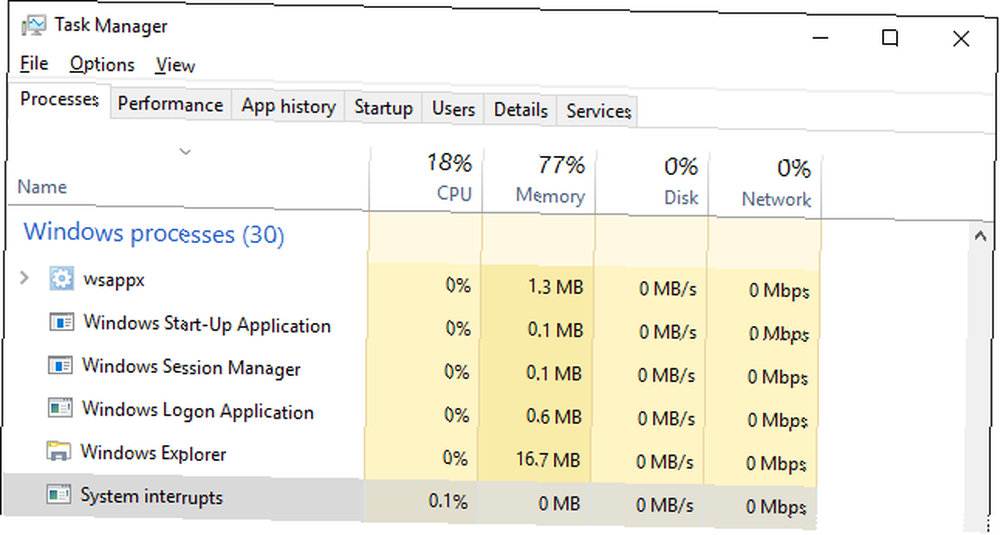
Požadavky na přerušení jsou většinou důležitější než cokoli, na kterém CPU v té době pracuje, takže na ně okamžitě reaguje. To platí zejména pro vstup uživatele: Když začnete psát na klávesnici, zvýší se využití CPU pro systémové přerušení, protože CPU se s vámi píše. Jakmile je přerušení jasné, CPU pokračuje ve své předchozí úloze.
Normální je vidět využití CPU pomocí systémových přerušení. Pokud však pravidelně spotřebovává více než několik procentních bodů procesoru, může se jednat o problém s hardwarem a měl by diagnostikovat problém Jak opravit vysoké využití procesoru způsobené přerušením systému Jak opravit vysoké využití procesoru způsobené přerušením systému Váš počítač trpí vysoké využití procesoru a proces, který vepře většinu zdrojů, je „přerušení systému“? Pomůžeme vám dostat se na konec tohoto! .
4. Zprostředkovatel síťového připojení
Nalezen v: Panel služeb.
Slovo “makléř” vyžaduje, aby si myslel, že někdo kupuje a prodává jménem jiné osoby nebo spojuje kupující a prodávající dohromady. Zdá se tedy, že tato služba funguje tak, aby do vašeho počítače přinesla správné připojení k internetu nebo zpracovávala změny připojení.
Tento předpoklad je částečně přesný, ale funkce této služby není tak rozšířená. V tomto případě je jeho účel stejně jednoduchý jako definice, kterou systém Windows poskytuje:
“Zprostředkovatel připojení, které umožňuje Windows Store Apps přijímat oznámení z internetu.”
Tato služba v podstatě zajišťuje, že moderní aplikace mohou v případě potřeby přijímat oznámení. Bez něj byste v aplikaci Mail neobdrželi ping na nový e-mail nebo byste nechtěli vidět oznámení na Twitteru pro nové zmínky. Vzhledem k tomu, že některé aplikace Store skutečně stojí za použití 10 aplikací Windows Store, které jste nevěděli, že existovaly 10 aplikací Windows Store, které jste nevěděli, že existují Existují velká jména do Windows Store. Možná si neuvědomujete, jak je to dobré. Ukážeme vám, co jste zmeškali. , není důvod to deaktivovat.
5. Spaceman.exe
Nalezen v: C: \ Windows \ System32 a Správce úloh.
Udělejte si výlet přes System32 Složka v systému Windows (buďte opatrní, když jste tam 5 Výchozí soubory a složky systému Windows, které byste se nikdy neměli dotýkat 5 Výchozí soubory systému Windows a složky, které byste se nikdy neměli dotýkat Windows obsahuje nespočet výchozích souborů a složek, z nichž mnohé se průměrný uživatel nesmí dotýkat. Zde je pět složek, které byste měli nechat o samotě, abyste zabránili poškození vašeho systému.) A můžete narazit na soubor, který se nazývá spaceman.exe. Toto bizarní jméno souboru zní, jako by to mohlo být součástí sci-fi hry nebo možná astronomického softwaru. 5 Nástroje pro sledování noční oblohy a sledování událostí v astronomii 5 Nástroje pro sledování noční oblohy a sledování událostí v astronomii Dnes už nemáte Nemusím používat dalekohled, abych si užil zázraků vesmíru. Tyto weby a aplikace jsou určeny pro skutečné hvězdné gazery, kteří potřebují vědět, na co se mají podívat výše. , ale jak jsme viděli výše, jména se často klamou.
Spaceman.exe je spojen s nástroji pro rozdělení disku Jak nastavit druhý pevný disk v systému Windows: Rozdělení disku Jak nastavit druhý pevný disk v systému Windows: Rozdělení disku Jednotku můžete rozdělit na různé oddíly pomocí diskových oddílů. Ukážeme vám, jak změnit velikost, odstranit a vytvořit oddíly pomocí výchozího nástroje Windows zvaného Správa disků. . Pokud jste nainstalovali oddíl EaseUS Partition Master nebo podobný nástroj, pravděpodobně se tento proces bude pohybovat kolem. Windows popisuje proces jako “správce úložných prostor,” který klepne pomocí nástrojů pro správu disků.
Spaceman.exe přestal pracovat pic.twitter.com/81bNsuRYWQ
- Fanoušci Gerard Way (@GWayWayliens) 6. února 2016
6. Bubbles.scr
Nalezen v: C: \ Windows \ System32.
System32 je domovem mnoha strašidelně znějících souborů. Ale “bubliny” vypadá vesele, a tak není na místě. Co je to na světě??
Jak se ukázalo, tento soubor obsahuje klasický spořič obrazovky Windows, který všichni známe a milujeme. Přestože jsou ve Windows 10 ve výchozím nastavení spořiče obrazovky deaktivovány, můžete toto nastavení znovu zapnout. Pokud vypnete spořič obrazovky? Historie a moderní použití opravy chyb Chcete-li vypnout spořič obrazovky? Historie a moderní použití opravy chyb Jakmile je důležitá funkce, která pomáhá zabránit vypálení obrazovky, spořiče obrazovky se nyní většinou používají hezky. Jak se stali a stále stojí za to používat je dnes? hrát pěknou animaci, když jste pryč.
Spořiče obrazovky nejsou nutné s moderní technologií zobrazení Jsou spořiče obrazovky stále relevantní? Kdy je používat (a kdy ne) Jsou spořiče obrazovky stále relevantní? Kdy je používat (a kdy ne) Spořiče obrazovky již nemusí být nutné, ale existují opravdu skvělé ty, které stojí za to dnes používat. , ale to je ještě zábavná památka z minulých dnů.
7. Maloobchodní demo služba
Nalezen v: Panel služeb.
Pravděpodobně můžete uhodnout, co je tento soubor podle názvu, ale zajímavou součástí je skutečnost, že se v systému Windows potýká. Windows 10 obsahuje skryté “Maloobchodní ukázka” režim určený pro obchody k nákupu nového televizoru nebo počítače? Vyhněte se trikům v showroomu, které vás stojí za nákup nového televizoru nebo počítače? Vyhýbejte se trikům v showroomu, které vás stojí za peníze V průběhu let jsem se stal stále odolnější vůči jejich taktice a přístupům, hlavně díky, myslím, k poznání, že ke mně nebyli úplně upřímní. aby lidé mohli kontrolovat počítače, aniž by se hrabali do administrativních funkcí.
Ve skutečnosti je možné jej povolit na jakémkoli počítači se systémem Windows 10. Ale měli byste se tomu vyhnout, protože to vymaže všechna data v počítači a provede reset na tovární nastavení při vstupu do demo režimu. otevřeno Nastavení, navštivte Aktualizace a zabezpečení a poté vyberte Aktivace záložka vpravo. V horní části klikněte na slovo Okna pětkrát a uvidíte vyskakovací okno s dotazem, zda chcete povolit demo režim.
Výsledný režim je přesně to, co byste viděli na počítači v obchodě se systémem Windows 10. Domovská stránka Edge je nastavena na Microsoft Store, nemůžete získat přístup k ovládacímu panelu a existuje speciální aplikace, která se dozví o nových funkcích Windows 10 7 Nové funkce systému Windows 10, které jste možná vynechali 7 Nové funkce systému Windows 10, které jste mohli vynechat Každá hlavní aktualizace systému Windows Update přichází s nespočetnými novými možnostmi a funkcemi. Zde se zabýváme úžasnými novými funkcemi, které nepřinesly titulky. .
Spustí také spořič obrazovky, i když se nepoužívá a ukazuje operační systém.
Pro aktivaci této funkce pro domácí uživatele je zbytečné, ale je elegantní, že služba existuje a najdete ji na svém vlastním počítači..
Vykopávání nejpodivnějších bitů systému Windows
Těchto sedm prvků Windows zní jako první vtipně, divně nebo z místa. Jakmile ale prozkoumáte, k čemu jsou, všechno klikne. Bylo by vám odpuštěno, kdybyste předpokládali, že některé z nich byly škodlivé, a je vždy chytré, abyste na svém PC zabránili případným infekcím. Při jejich kontrole jsme se smáli a dozvěděli jsme se něco více o Windows. To je jistě win-win!
Hledáte něco takového? Užijte si ty nejsměšnější chyby systému Windows všech dob. 12 nejsměšnějších chyb systému Windows všech dob 12 nejsměsnějších chyb systému Windows všech dob Pravděpodobně každý den uvidíte spoustu nudných chybových zpráv systému Windows. Přijďte si užít nějaké směšné, jen pro smích. .
Které prvky ve Windows vám nechaly poškrábat hlavu? Sdílejte nejzábavnější a nejpodivnější záznamy, které jste našli v komentářích níže!











